影音之星是一款免费下载,使用简单的影音播放软件,它的设计更加的符合当下用户的习惯,人性化、运行速度更高效、操作更简便功能强大。兼容大部分的主流网络视频格式,如AVI、RM、RMVB、DVD等等;支持5.1环绕声,不含任何流氓插件,决不会给用户带来广告的烦恼。此外影音之星还增加了对影片中夹带恶意广告弹窗的阻止功能,还影迷们一个清晰的世界。
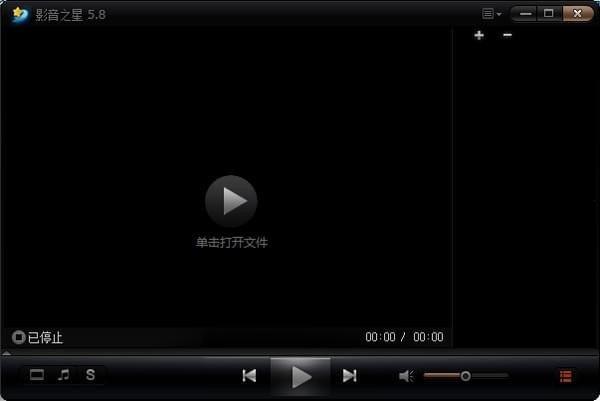
功能介绍
全格式支持
全格式播放,边播边下,畅享高清
灵活点播
随点随看,灵活点播,时间自由掌握
完全免费
下载安装后即可观看
极速播放
边播边下,随时拖动看你所爱
观看记录
自动记录观看位置,再次观看接着来
个性设置
支持自定义设置,满足您个性偏好
软件特色
完全免费,没有间谍软件或广告软件
界面简洁,使用方便
屏蔽视频文件中的广告弹出窗口
自动显示音频文件的歌词
手动设置声音和字幕同步
与现有最新组件保持更新
卸载后删除所有文件和注册表项

使用方法:
从菜单打开视频
点击“菜单”→“打开文件(O)”,弹出本地文件选择对话框,选择其中的一个或者多个视频文件,确认“打开”。
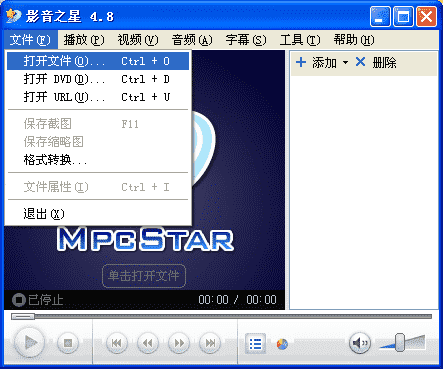
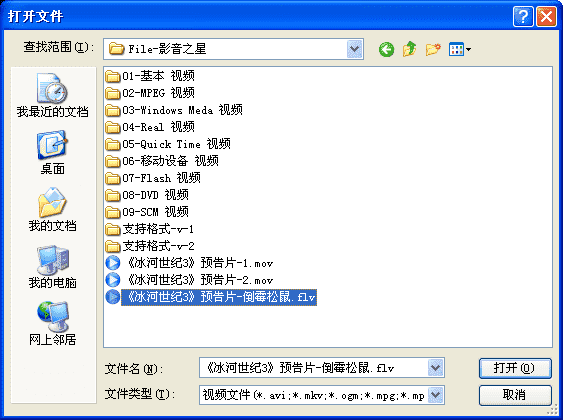
刚添加的视频文件,会出现在播放列表中,且立即开始播放视频。(关于播放控制)
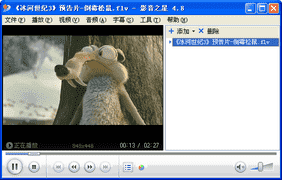
从播放列表打开视频
打开播放列表。
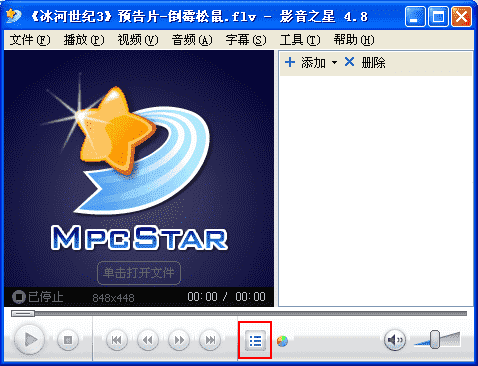
通过“添加”按钮,添加一个或者多个视频文件加入到播放列表。
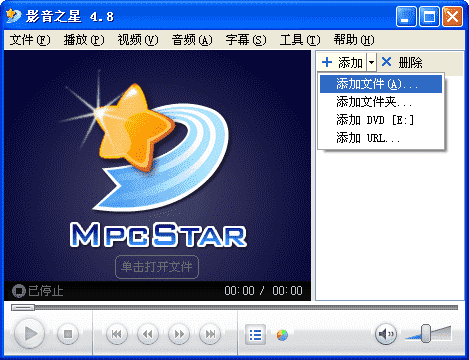
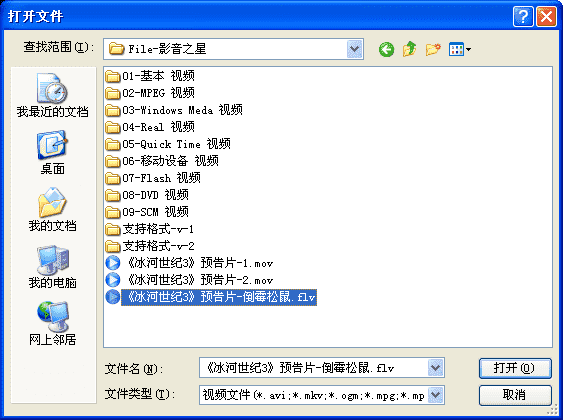
在播放列表中选择要播放的视频文件,双击视频文件名称。(关于播放控制)
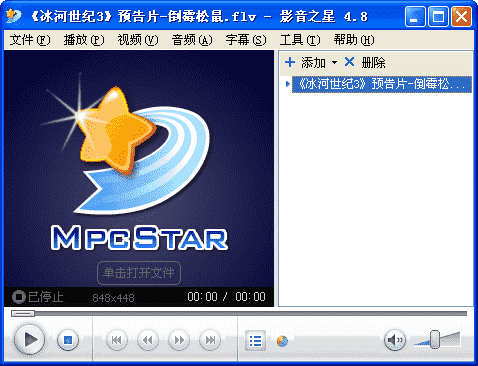
拖放视频到视频窗口
在Windows资源管理器中,选中要播放的一个视频文件,使用鼠标拖放文件到影音之星播放器的视频窗口中,会开始播放该视频。(关于播放控制)
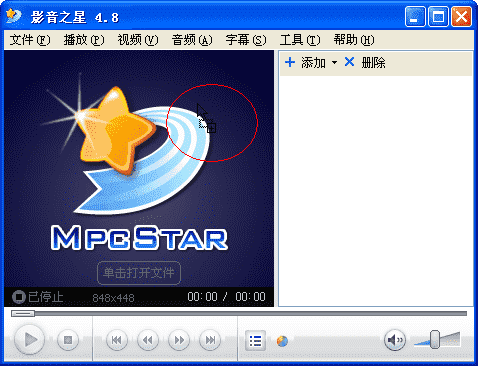
拖放视频到播放列表
在Windows资源管理器中,选中一个或者多个视频文件或者目录,使用鼠标拖放文件或目录到播放列表中,则会将文件加入到播放列表或者将所选目录中所有视频文件加入到播放列表。
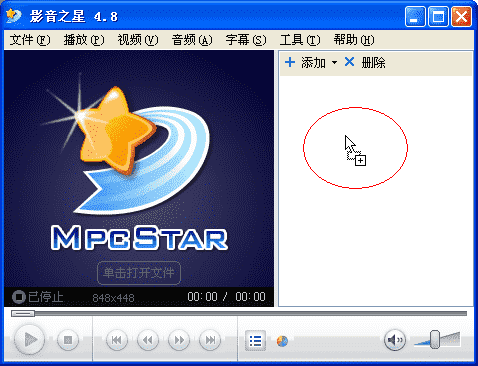
在播放列表中选择要播放的视频文件,双击视频文件名称。(关于播放控制)
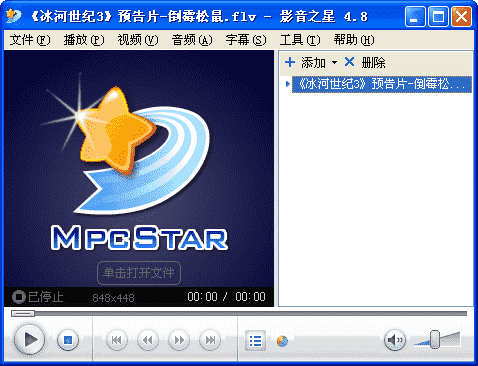
播放DVD
将DVD碟片放入光驱。
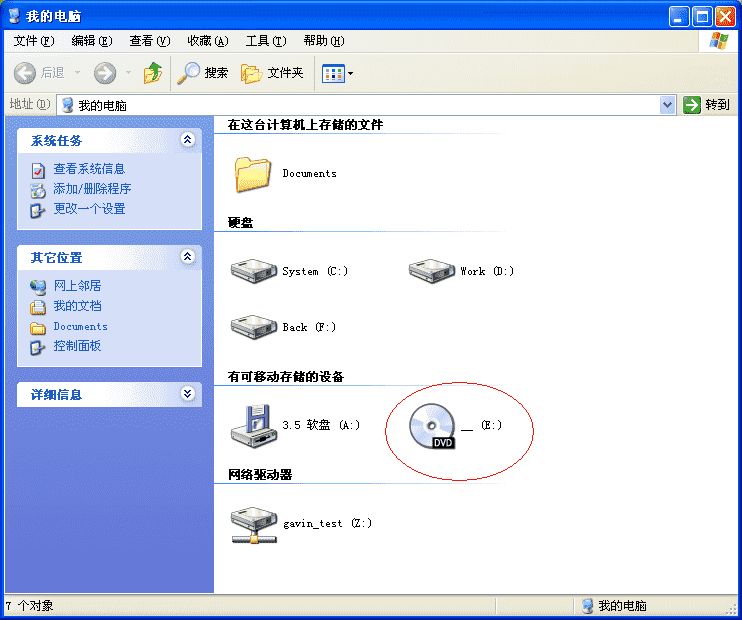
点击“菜单”→“打开 DVD(D)”,将光驱中的DVD文件加入播放列表中,且立即开始播放DVD。(关于播放控制)
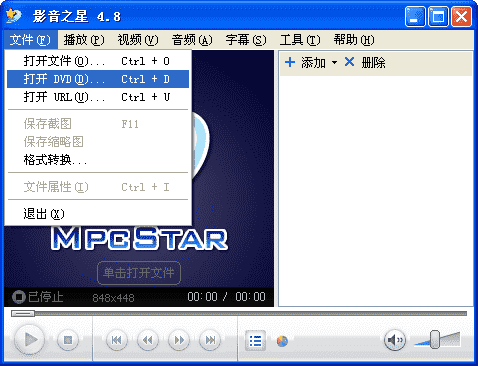
更新日志
v6.2
[播放器] 全新64位播放器


















 优酷老版本下载
优酷老版本下载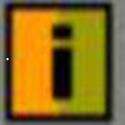 Interwise下载
Interwise下载 哔哩哔哩PC客户端
哔哩哔哩PC客户端 爱奇艺极速版免费下载安装
爱奇艺极速版免费下载安装 Systray Player下载
Systray Player下载 AirPlay播放器下载 V3 3.0
AirPlay播放器下载 V3 3.0